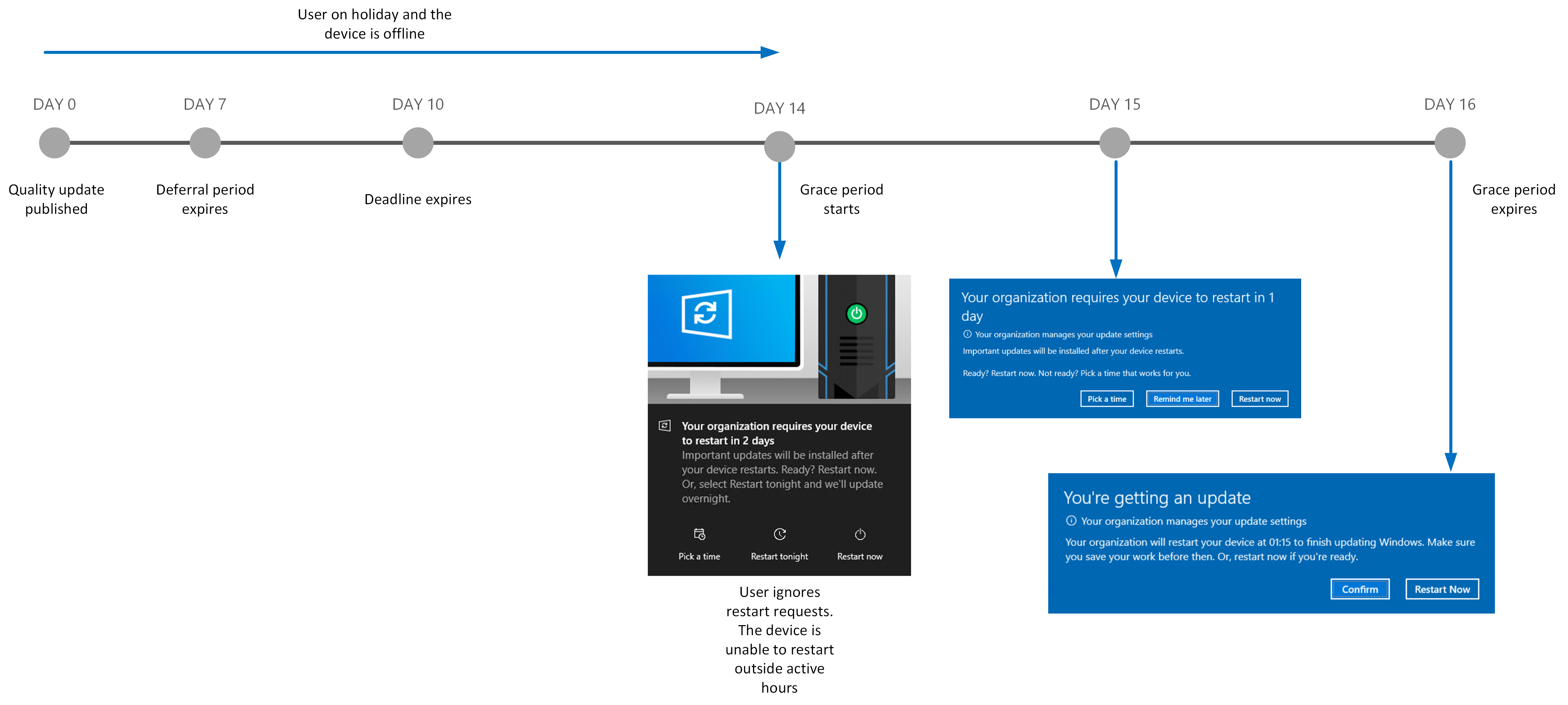Windows 品質更新終端使用者體驗
使用者通知
在本節中,我們將檢閱終端使用者在下列三個案例中會看到的內容:
- 一般更新體驗
- 品質更新期限強制更新
- 品質更新寬限期
注意
在使用者與通知互動之前,「幾乎是時候重新啟動」和「您的組織要求您的裝置重新啟動」通知不會消失。
一般更新體驗
Windows 品質更新已發佈,而 Broad ring 中的裝置具有 9 天的延遲期間。 裝置會等候九天,再下載最新的品質更新。
一旦超過延遲期間,裝置將會下載更新,並通知使用者更新已準備好安裝。 終端使用者可以:
- 立即重新啟動以安裝更新
- 排程安裝,或
- 延遲裝置會嘗試在 使用時間以外安裝。
在下列範例中,使用者會排程重新啟動,並在排程的重新啟動時間前 15 分鐘收到通知。 如有必要,用戶可以重新排程,但無法重新排程超過期限。
品質更新期限強制更新
在下列範例中,使用者:
- 忽略通知並選取 [延遲]。
- 系統會收到使用者忽略的進一步通知。
- 裝置無法在使用時間以外安裝更新。
更新原則中指定的期限為五天。 因此,一旦過了此期限,裝置將會忽略 使用時間 ,並強制重新啟動以完成更新安裝。 使用者會收到 15 分鐘的警告,之後裝置會安裝更新並重新啟動。
品質更新寬限期
在下列範例中,使用者在假日,且裝置已脫機超過品質更新期限。 用戶接著會返回工作,並重新開啟裝置。
由於期限已過,因此裝置會獲得兩天的寬限期,以安裝更新並重新啟動。 使用者將會收到擱置安裝的通知,並提供選擇選項。 當兩天的寬限期過期后,系統會強制使用者使用 15 分鐘的警告通知重新啟動。
將因更新而造成的用戶中斷情況降至最低
Windows 自動修補瞭解不中斷用戶,同時快速更新裝置的重要性。 為了達成此目標,系統會在裝置決定的最佳時間自動下載並安裝更新。 根據預設, 使用時間 會根據裝置使用模式動態設定。 裝置重新啟動會在使用時間以外發生,直到達到期限為止。
Windows 自動修補瞭解不中斷重要裝置的重要性,但也會快速更新裝置。 如果您想要設定特定的安裝時間或使用時間,請使用 [自定義 Windows Update 設定],然後選取 [ScheduledInstall] 選項。 使用此選項會移除裝置重新啟動強制執行的期限。 具有此設定的 裝置也不會計 入 服務等級目標。
意見反應
即將登場:在 2024 年,我們將逐步淘汰 GitHub 問題作為內容的意見反應機制,並將它取代為新的意見反應系統。 如需詳細資訊,請參閱:https://aka.ms/ContentUserFeedback。
提交並檢視相關的意見反應